Dodajanje preloma strani v Microsoft Word
Ko je v dokumentu dosežen konec strani, program MS Word avtomatično vstavi vrzel, s čimer deli liste. Samodejnih odmikov ni mogoče odstraniti, pravzaprav za to ni potrebe. Vendar pa lahko stran v besedo delite ročno, po potrebi pa se lahko takšne prekinitve vedno izbrišejo.
Lekcija: Kako odstraniti prelom strani v Wordu
Zakaj potrebujem odmerek strani?
Preden se pogovorite o tem, kako Microsoftu dodati prelome strani v programu, ni odveč, če bi razložili, zakaj so potrebni. Odmori ne samo vizualno ločijo strani dokumenta, temveč vizualno prikazujejo, kje se konča in kjer se začne naslednji, ampak tudi pomaga razdeliti listek kjerkoli, kar je pogosto potrebno za tiskanje dokumenta in za delo z njim neposredno v programskem okolju.
Predstavljajte si, da imate na strani nekaj besed z besedilom, ki jih morate postaviti na novo stran. V tem primeru lahko seveda izmenično nastavite kazalko med odstavki in pritisnete Enter, dokler se naslednji novi odstavek ne uvrsti na novo stran. Potem morate to znova storiti, potem pa spet.
Narediti vse to ni težko, če imate majhen dokument, vendar lahko razdelitev velikega besedila traja zelo dolgo. Samo v takšnih situacijah se prikažejo ročni ali, kot se imenujejo, prisilni prelomi strani. Gre za njih, o katerih bomo razpravljali v nadaljevanju.
Opomba: poleg zgoraj navedenega je prekinitev strani tudi hiter in prikladen način za dostop do nove prazne strani v dokumentu Word, če ste natančno končali prejšnje delo in ste prepričani, da želite preklopiti na novo.
Dodajanje prisilne Page Break
Prisilna prekinitev je delitev strani, ki jo lahko dodate ročno. Če ga želite dodati v dokument, morate storiti naslednje:
Dodajanje prisilne Page Break
Prisilna prekinitev je delitev strani, ki jo lahko dodate ročno. Če ga želite dodati v dokument, morate storiti naslednje:
1. Kliknite na levi gumb miške na mestu, kjer želite razdeliti stran, torej začeti nov list.
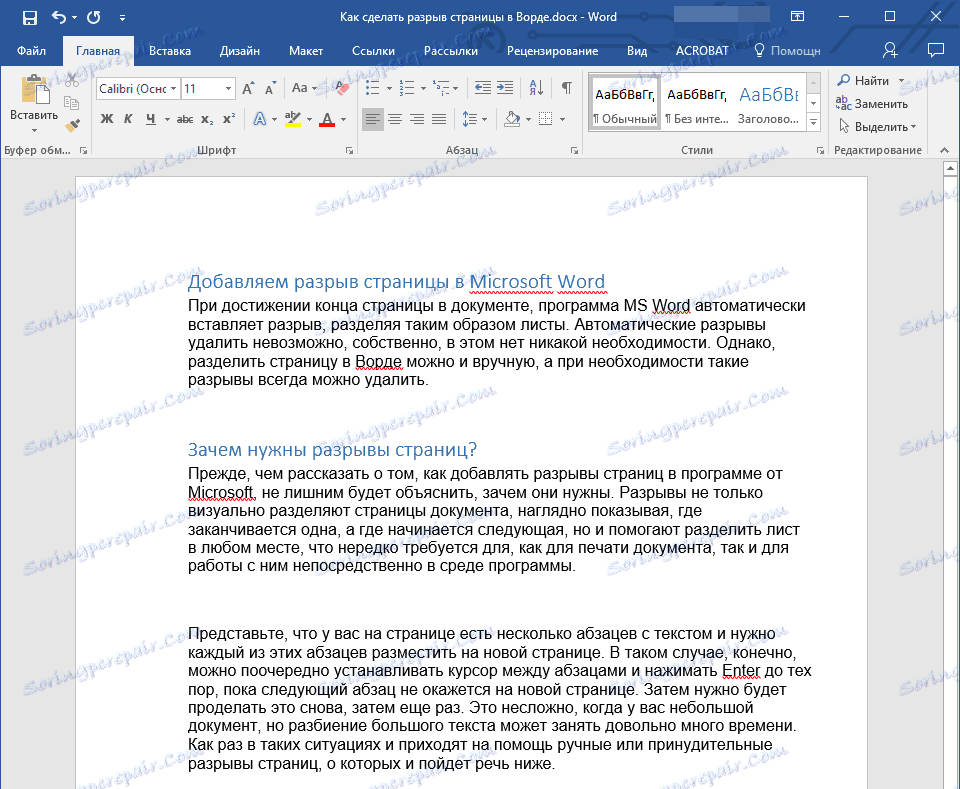
2. Pojdite na kartico »Vstavi « in kliknite gumb »Page Break«, ki se nahaja v skupini »Strani« .
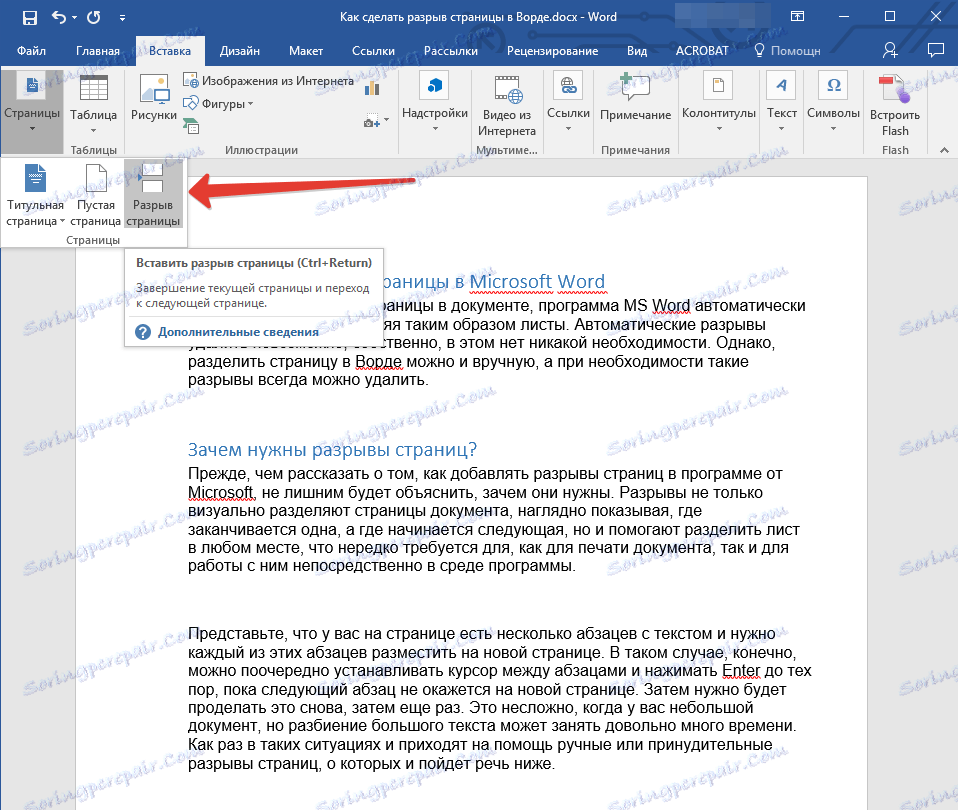
3. Premor strani bo dodan na izbrano lokacijo. Besedilo, ki sledi prekinitvi, se premakne na naslednjo stran.

Opomba: s kombinacijo tipk lahko dodate prelom strani - samo pritisnite "Ctrl + Enter" .
Obstaja še ena možnost za dodajanje prelomov strani.
Obstaja še ena možnost za dodajanje prelomov strani.
1. Postavite kazalko na točko, kjer želite dodati odmor.
2. Preklopite na kartico »Layout « in kliknite gumb »Breaks« ( » Group Setup« ), kjer v razširjenem meniju izberite »Strani« .

3. Vrzel se doda na pravo mesto.
Del besedila po prelomu se bo premaknil na naslednjo stran.
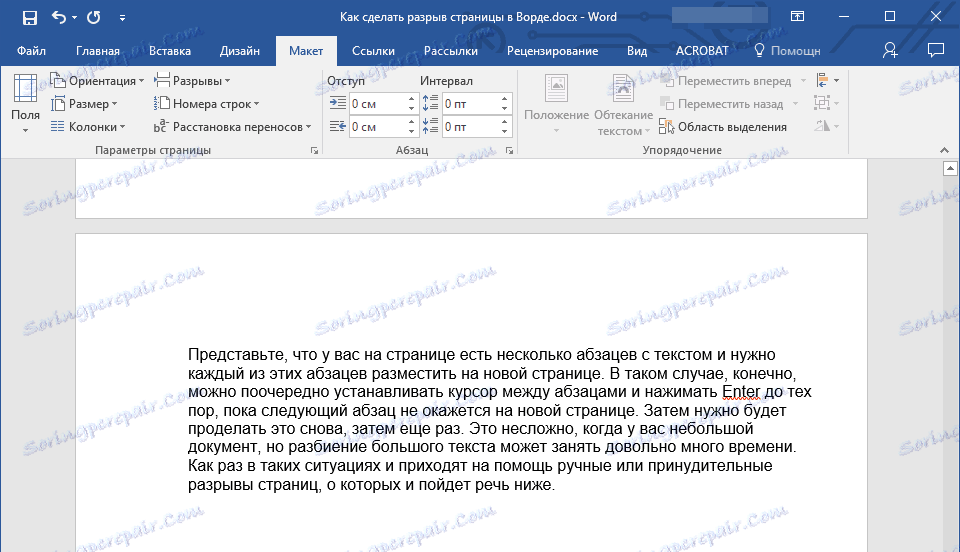
Nasvet: Če želite videti vse prelome strani v dokumentu, morate preklopiti v način osnutka iz običajnega načina prikaza ( »Postavitev strani« ).
To lahko storite na kartici »Pogled «, tako da kliknete gumb »Osnutek«, ki se nahaja v skupini »Načini« . Vsaka stran besedila bo prikazana kot ločen blok.

Dodajanje odlomkov v Word z enim od zgoraj opisanih metod je resna pomanjkljivost - zelo je zaželeno, da jih dodate v zadnjo fazo dela z dokumentom. V nasprotnem primeru lahko nadaljnji ukrepi spremenijo lokacijo prelomov v besedilu, dodajo nove in / ali odstranijo tiste, ki so potrebni. Da bi se temu izognili, lahko in morate vnaprej določiti parametre za samodejno vstavljanje prelomov strani v krajih, kjer je to potrebno. Prav tako je pomembno, da se prepričate, da se ti kraji ne spreminjajo ali da se spreminjajo samo v skladu s pogoji, ki ste jih določili.
Upravljanje samodejne paginacije
Iz navedenega, pogosto poleg dodajanja prelomov strani, je potrebno določiti tudi nekatere pogoje. Ali so te prepovedi ali dovoljenja odvisne od situacije, preberite vse o tem spodaj.
Prepoved preloma strani na sredini odstavka
1. Izberite odstavek, za katerega želite preprečiti dodajanje preloma strani.
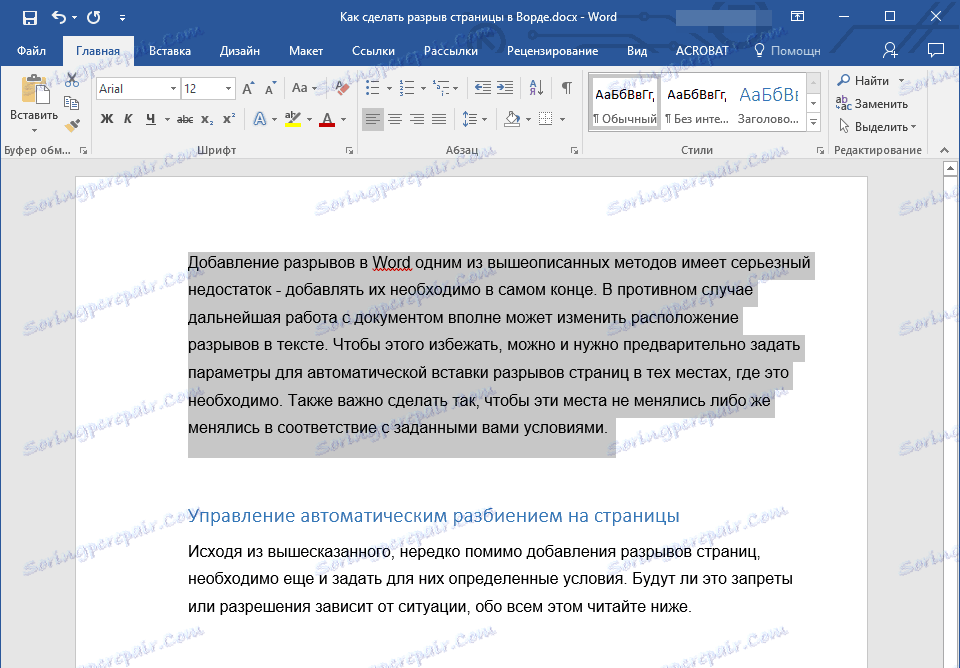
2. V skupini »Odstavek« , ki se nahaja na kartici »Domov« , razširite pogovorno okno.
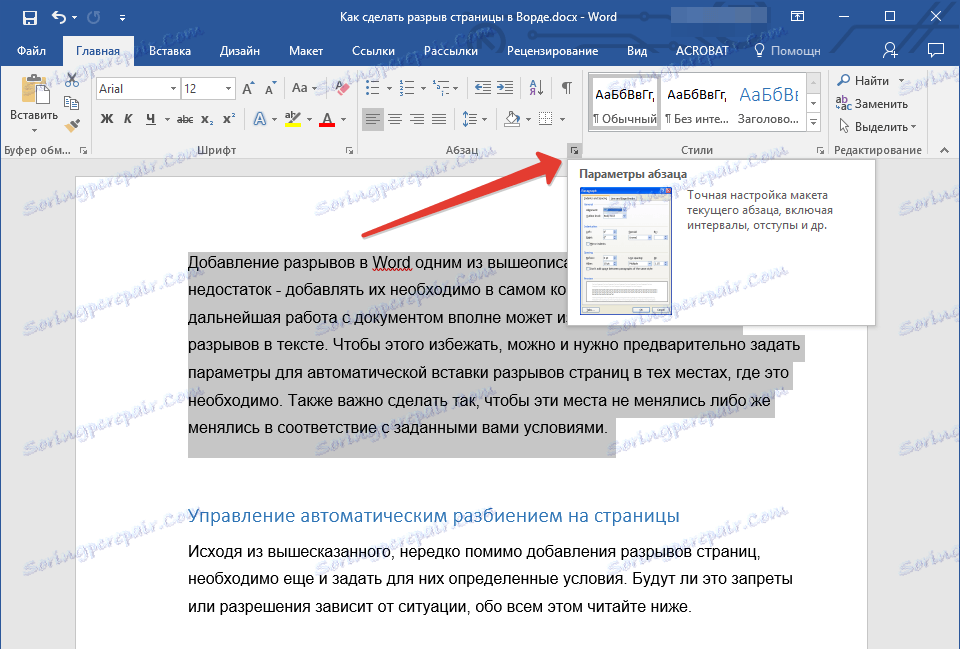
3. V oknu, ki se prikaže, odprite kartico »Položaj na strani« .

4. Označite polje zraven »Ne krši odstavka« in kliknite »V redu« .

5. Prelom strani ne bo prikazan na sredini odstavka.
Preprečite prelome strani med odstavki
1. Izberite odstavke, ki morajo biti na isti strani v vašem besedilu.
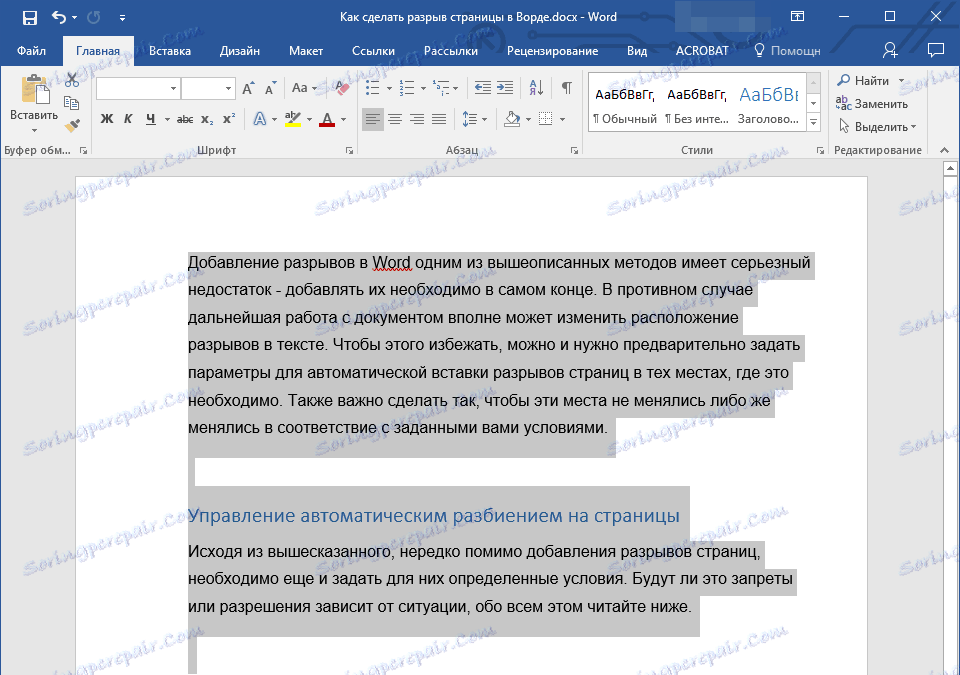
2. Razširite pogovorno okno skupine »Odstavek« , ki se nahaja na zavihku »Domov« .
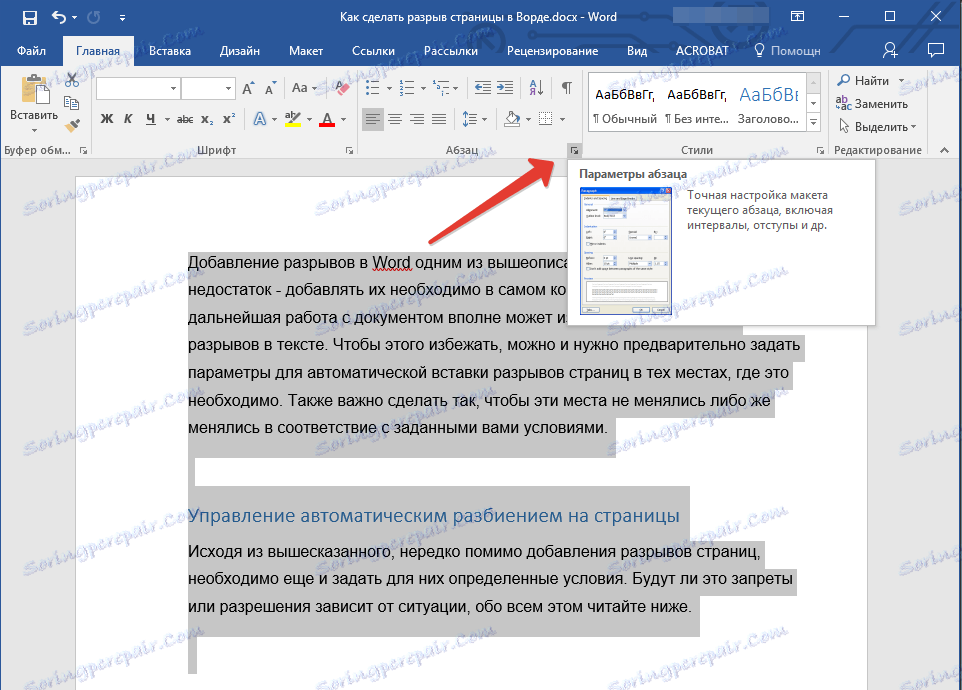
3. Označite polje poleg možnosti »Ne trgajte naslednjega« ( zavihek »Položaj na strani« ). Za potrditev kliknite »V redu« .

4. Vrzel med temi odstavki bo prepovedana.
Dodajanje preloma strani pred odstavkom
1. Kliknite na levi gumb miške na odstavku, pred katerim želite dodati prelom strani.
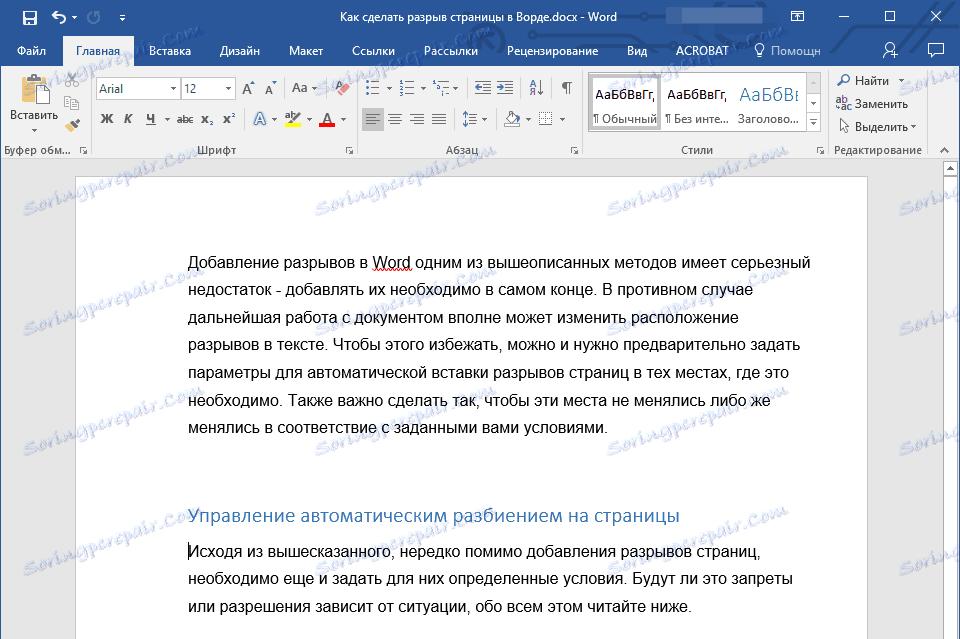
2. Odprite pogovorno okno »Odstavek« (zavihek Domov).
3. Potrdite potrditveno polje ob možnosti »Od nove strani«, ki se nahaja v zavihku »Pozicija na strani« . Kliknite V redu .
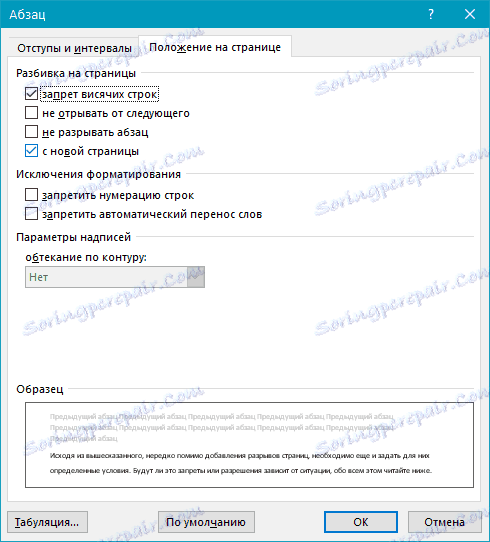
4. Prelom se bo dodal, odstavek bo prešel na naslednjo stran dokumenta.

Kako postaviti vsaj dve vrstici odstavka na zgornji ali spodnji strani ene strani?
Profesionalne zahteve za registracijo dokumentov ne dovoljujejo, da stran končate s prvo vrstico novega odstavka in / ali začnete stran z zadnjo vrstico odstavka, ki se je začela na prejšnji strani. To se imenuje viseči niz. Da se jih znebite, morate narediti naslednje.
1. Izberite odstavke, v katerih želite nastaviti zaporo zaporednih vrstic.
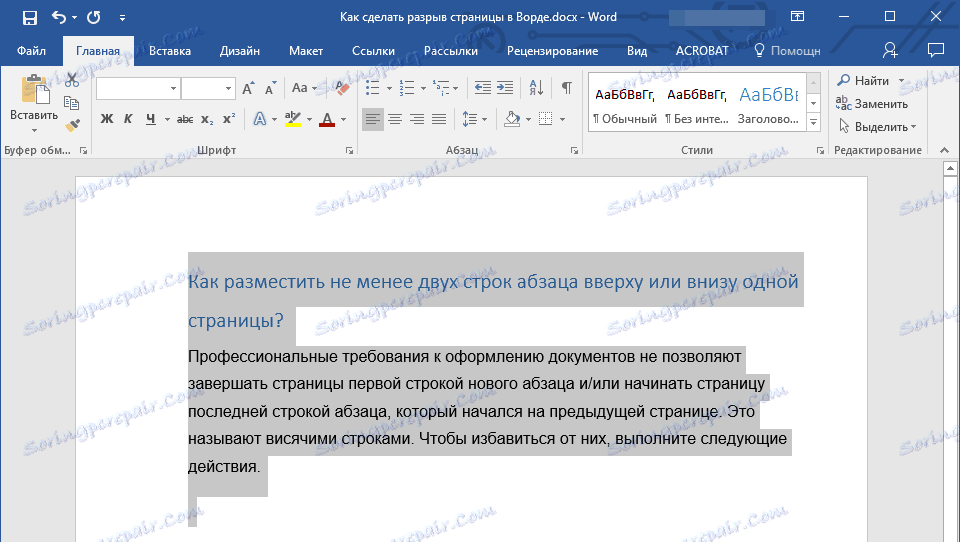
2. Odprite pogovorno okno »Odstavek« in preklopite na kartico »Položaj na strani« .
3. Potrdite polje »Onemogoči pisanje vrstic« in kliknite »V redu« .

Opomba: Ta način je privzeto omogočen, kar preprečuje razdelitev listov v Word v prvih in / ali zadnjih vrsticah odstavkov.
Kako lahko preprečim zlom vrstic vrstic na naslednjo stran?
V članku, ki ga je predstavila spodnja povezava, si lahko preberete, kako razdeliti tabelo v Word. Omeniti velja tudi, kako prepovedati prekinitev ali prenos tabele na novo stran.
Lekcija: Kako prekiniti tabelo v Wordu
Opomba: če velikost tabele presega eno stran, prenosa ne morete onemogočiti.
1. Kliknite vrstico tabele, prekinitev, ki jo je treba onemogočiti. Če želite na celotno tabelo postaviti na eno stran, jo popolnoma izberete s pritiskom na tipko "Ctrl + A" .
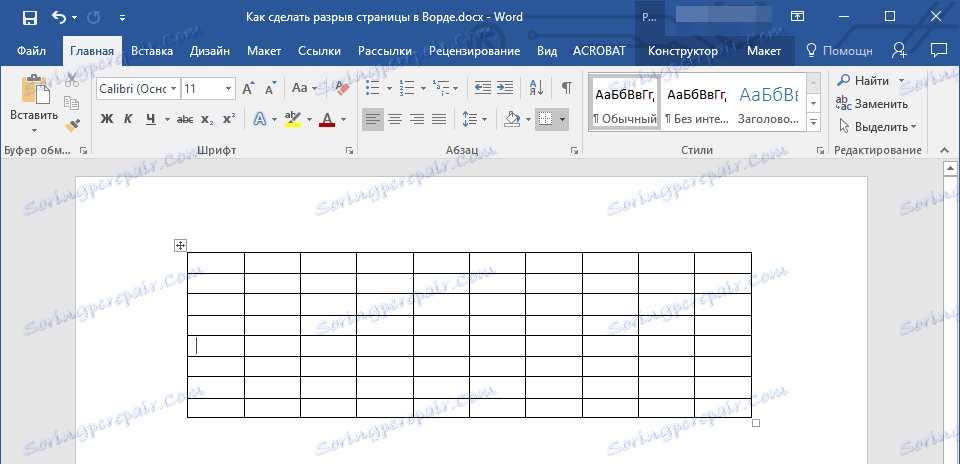
2. Pojdite na razdelek »Delo s tabelami« in izberite zavihek »Postavitev «.
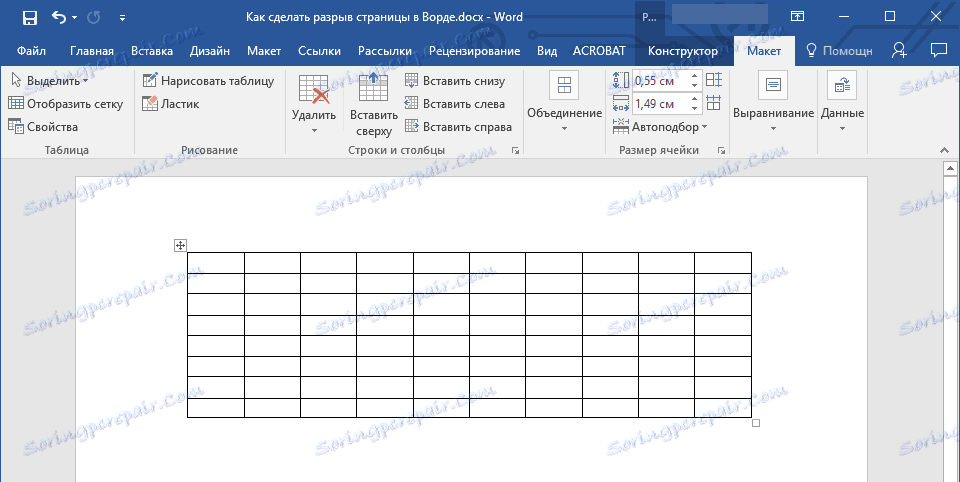
3. Odprite meni »Lastnosti«, ki se nahaja v skupini »Tabela« .
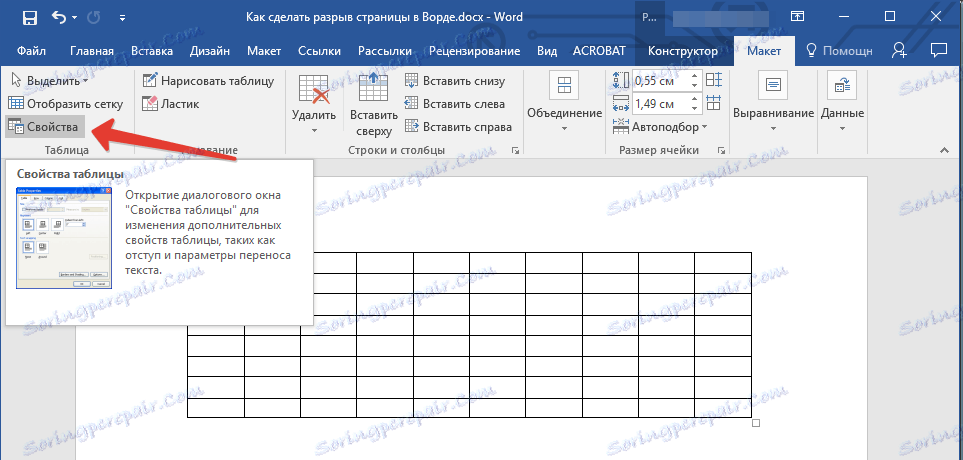
4. Kliknite zavihek »Vrstica « in počistite polje »Dovoli vrstice za prenos na naslednjo stran« in kliknite »V redu« .
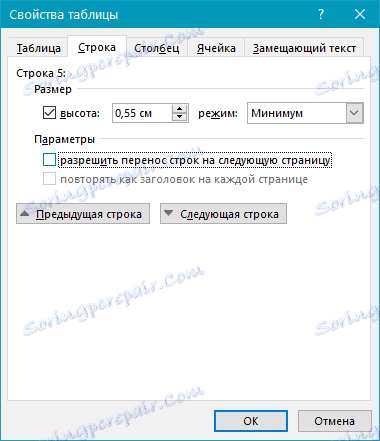
5. Prekinitev mize ali njegovega posameznega dela bo prepovedana.
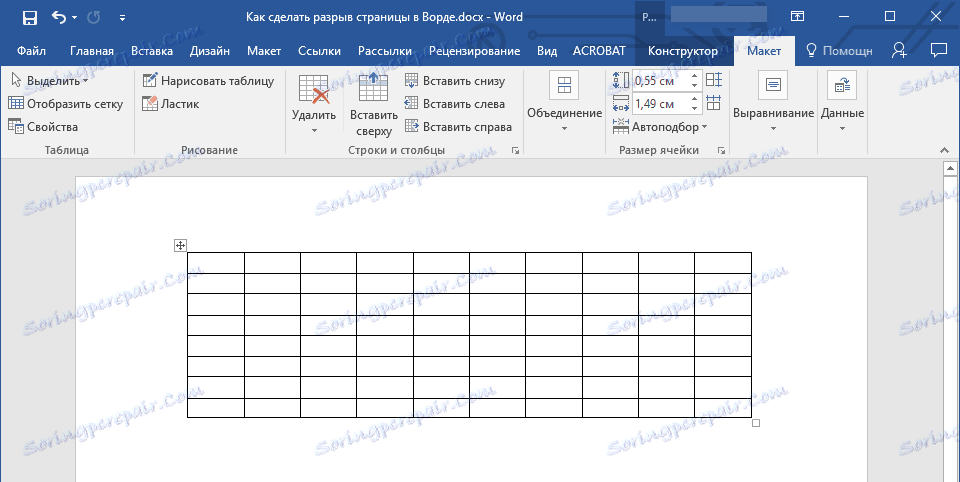
To je zdaj, zdaj veste, kako narediti prelom stran v Wordu 2010 - 2016, kot tudi v svojih prejšnjih različicah. Prav tako smo vam povedali, kako spremeniti prelome strani in nastaviti pogoje za njihov videz ali, nasprotno, prepovedati to. Produktivno delo in dosežki v njem le pozitivne rezultate.

